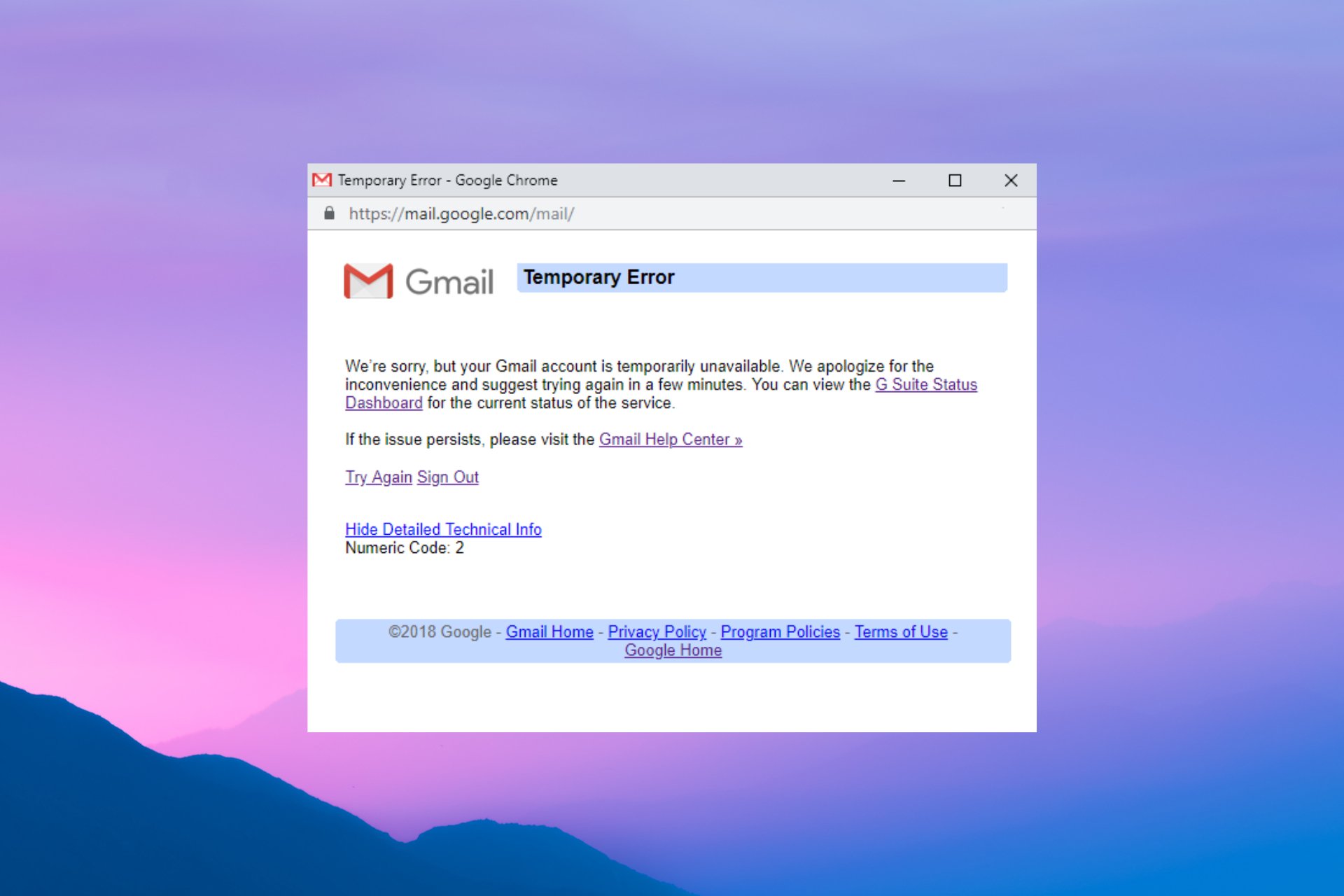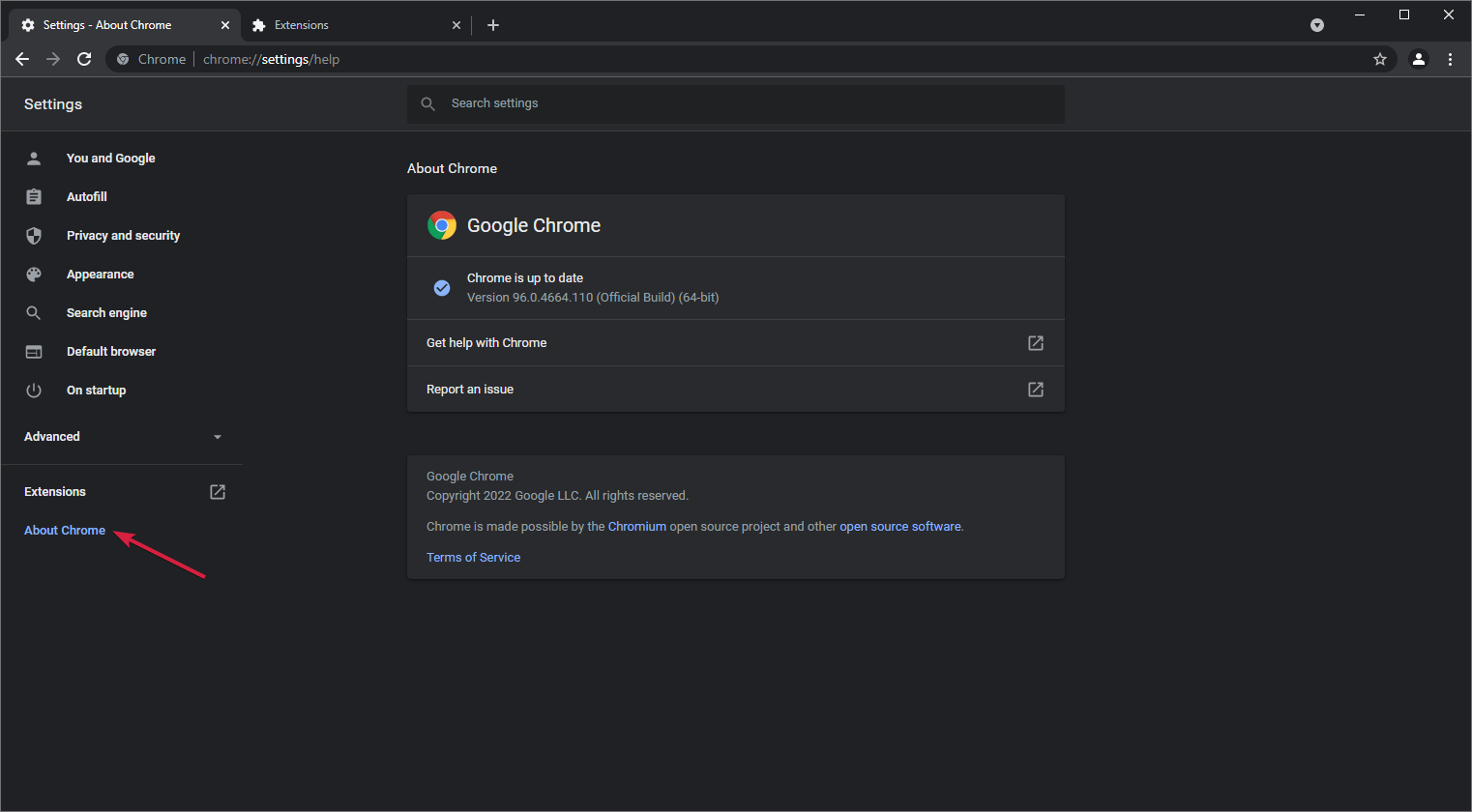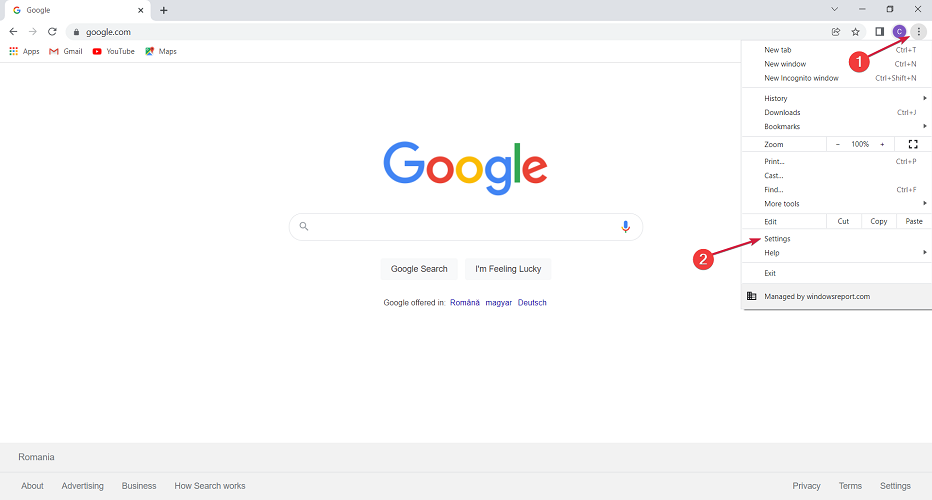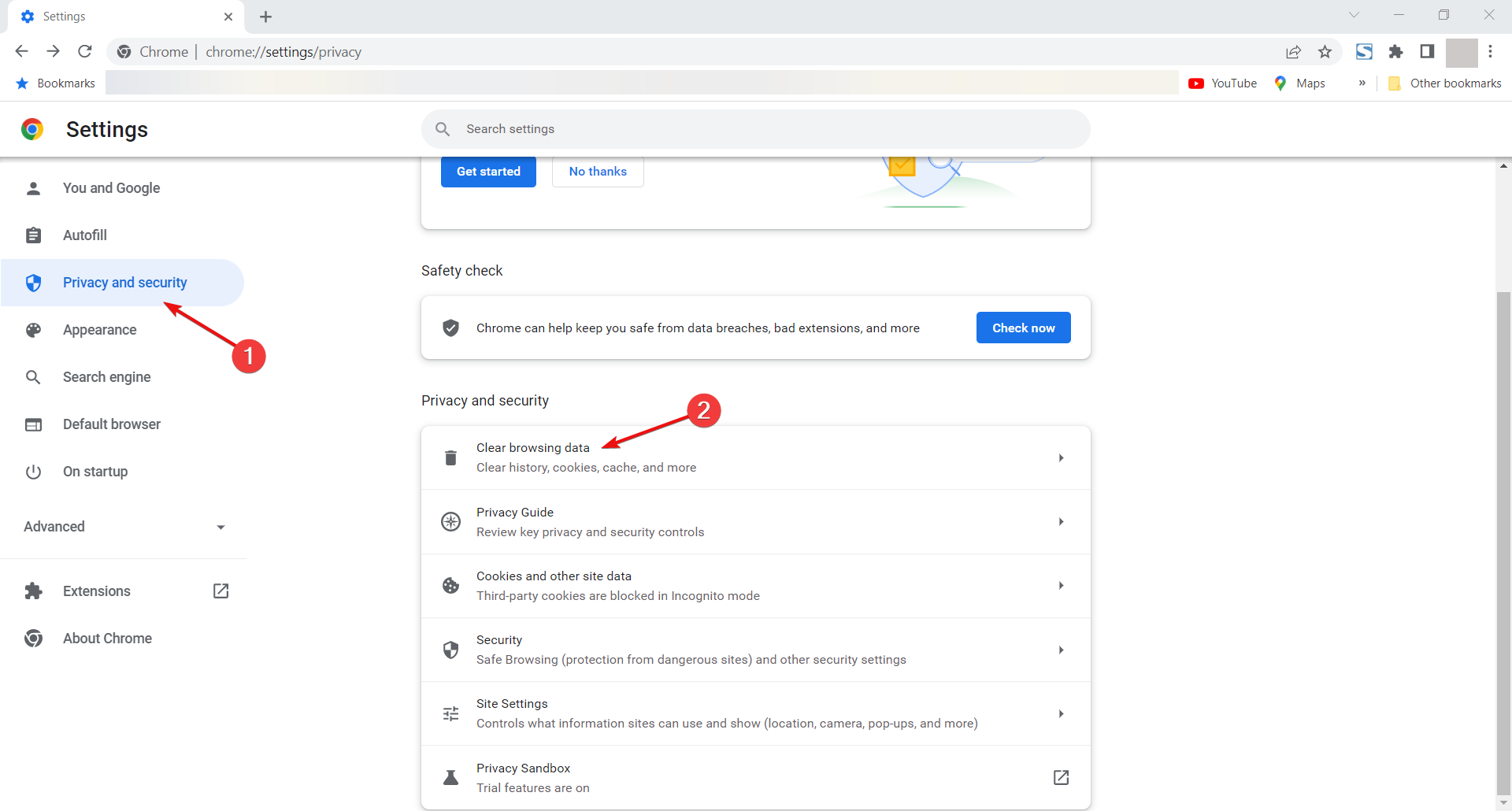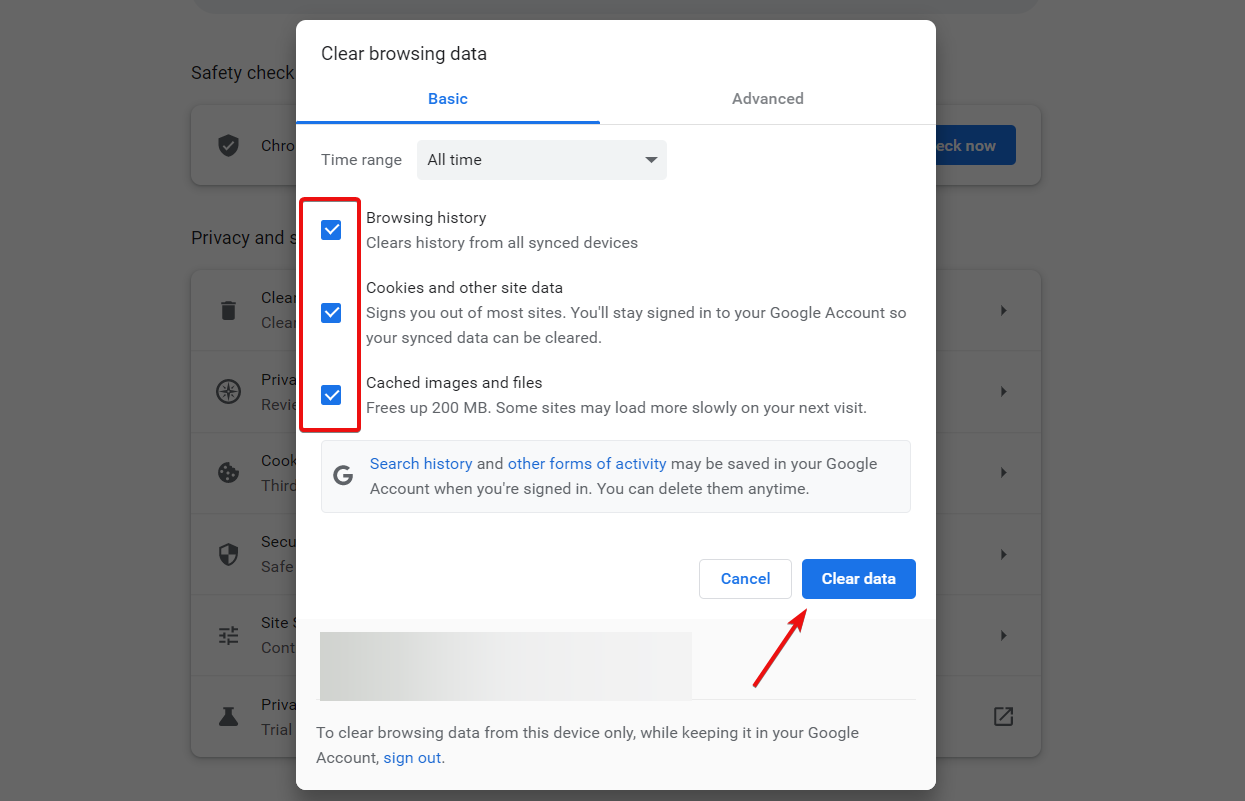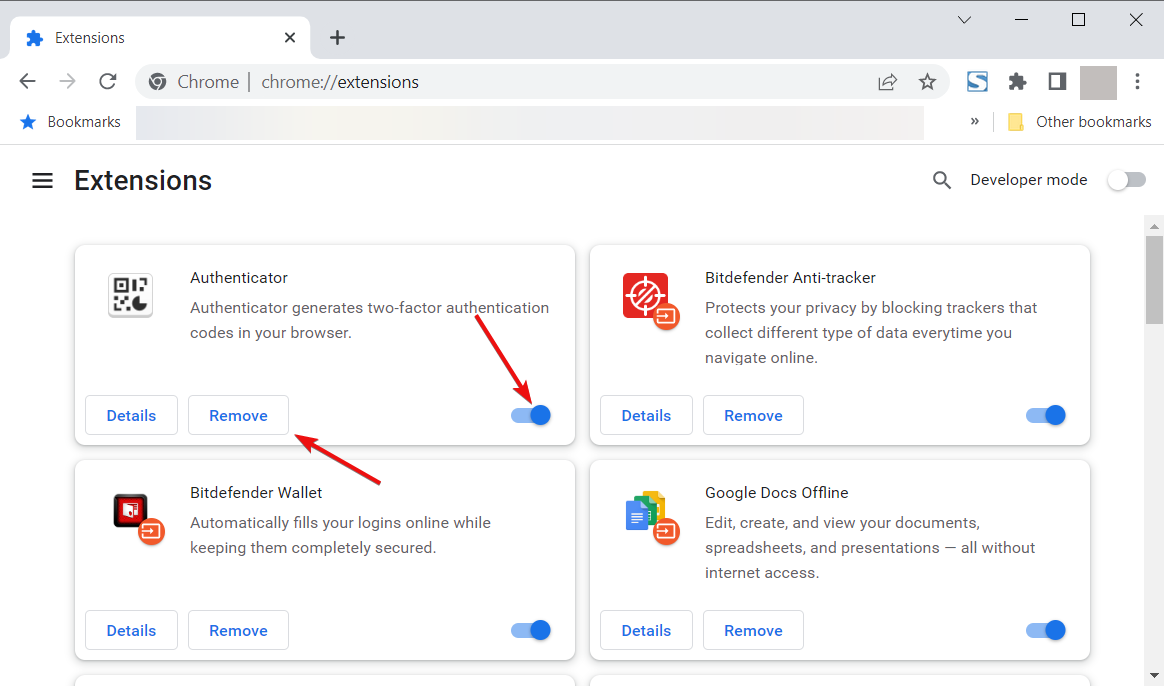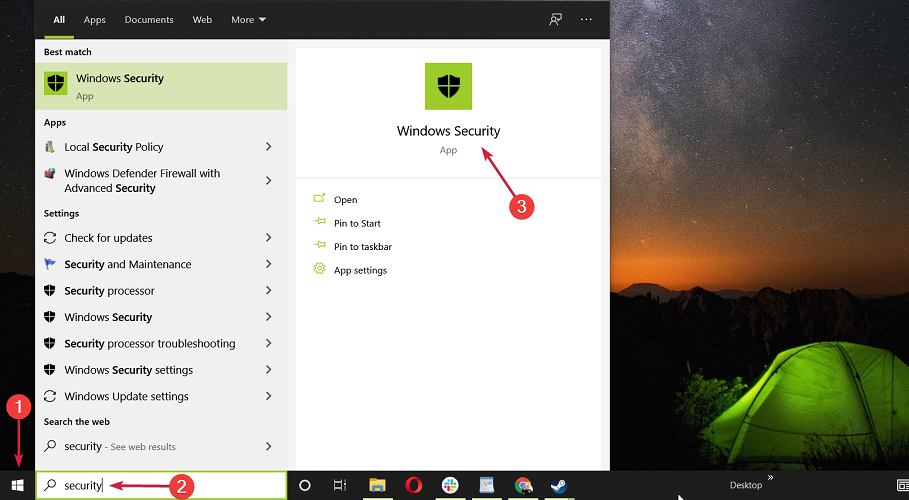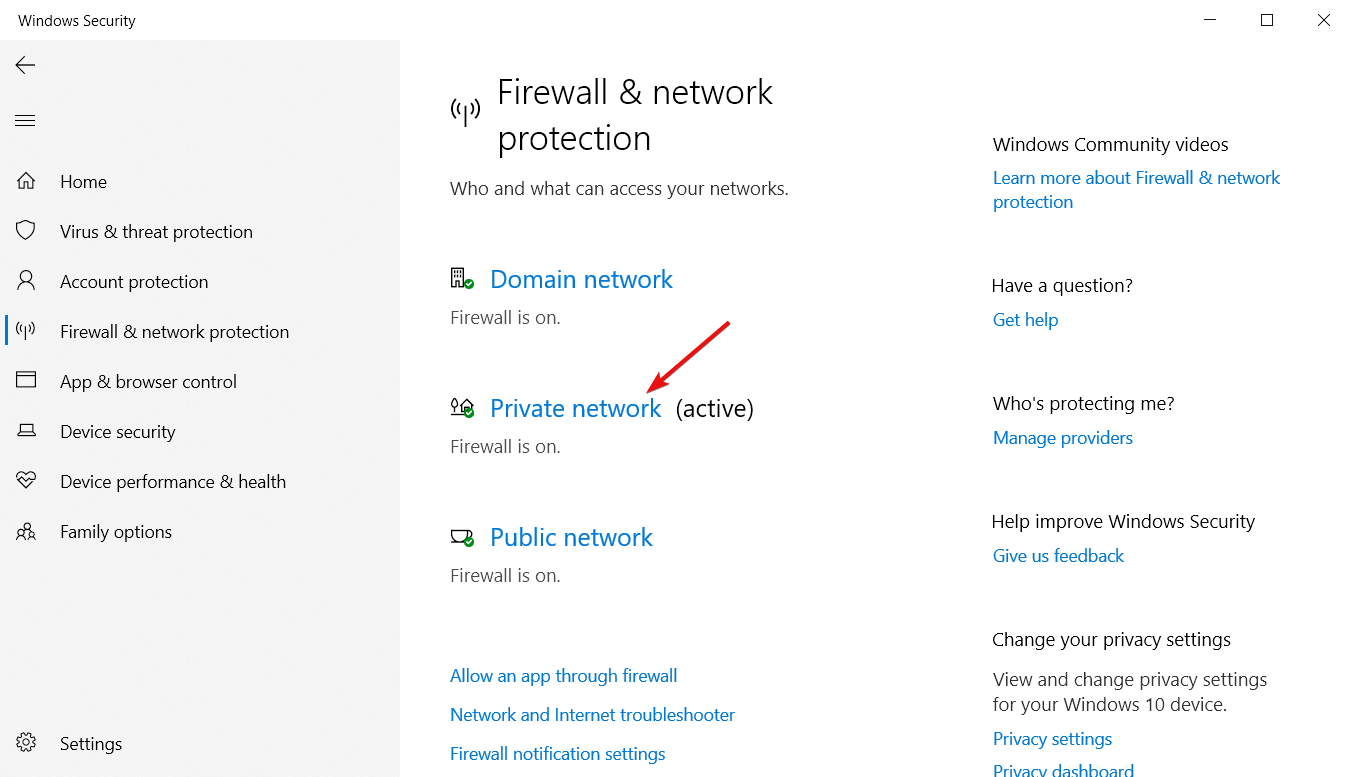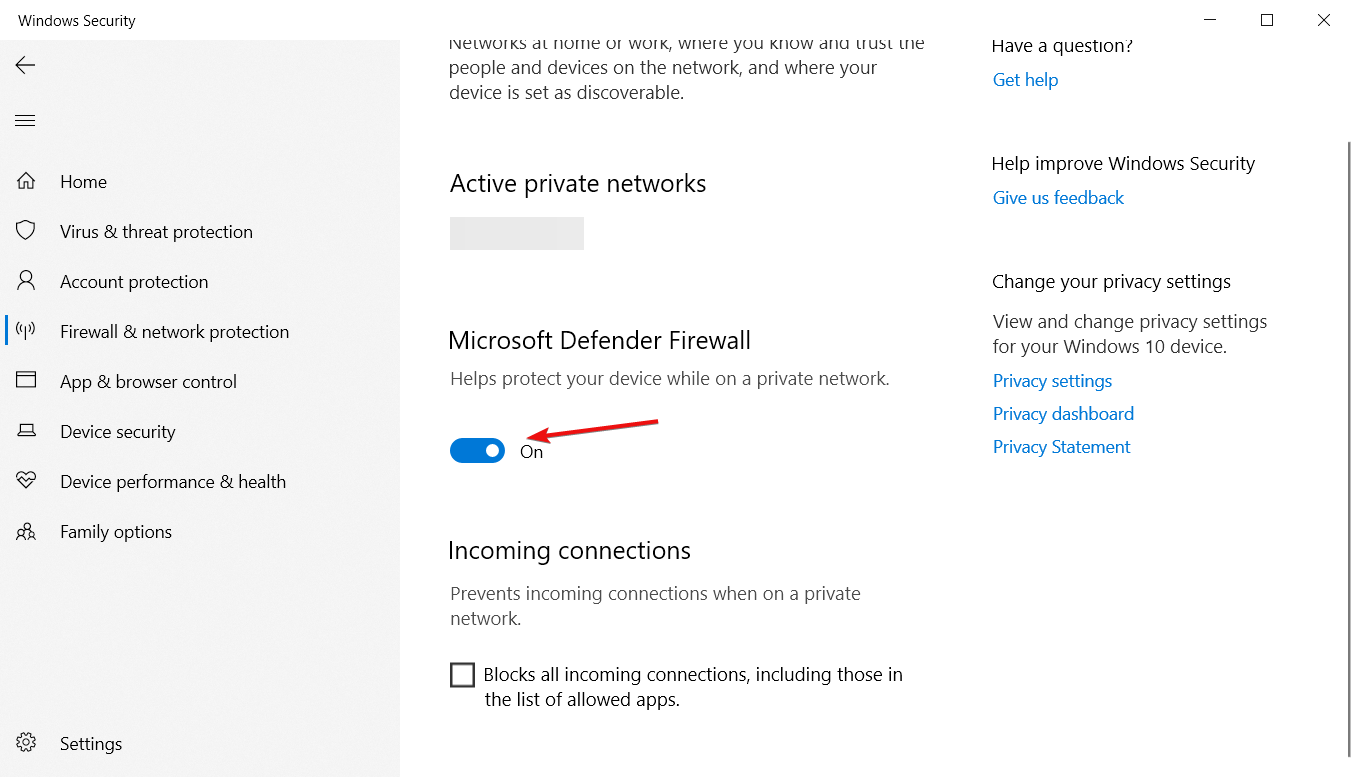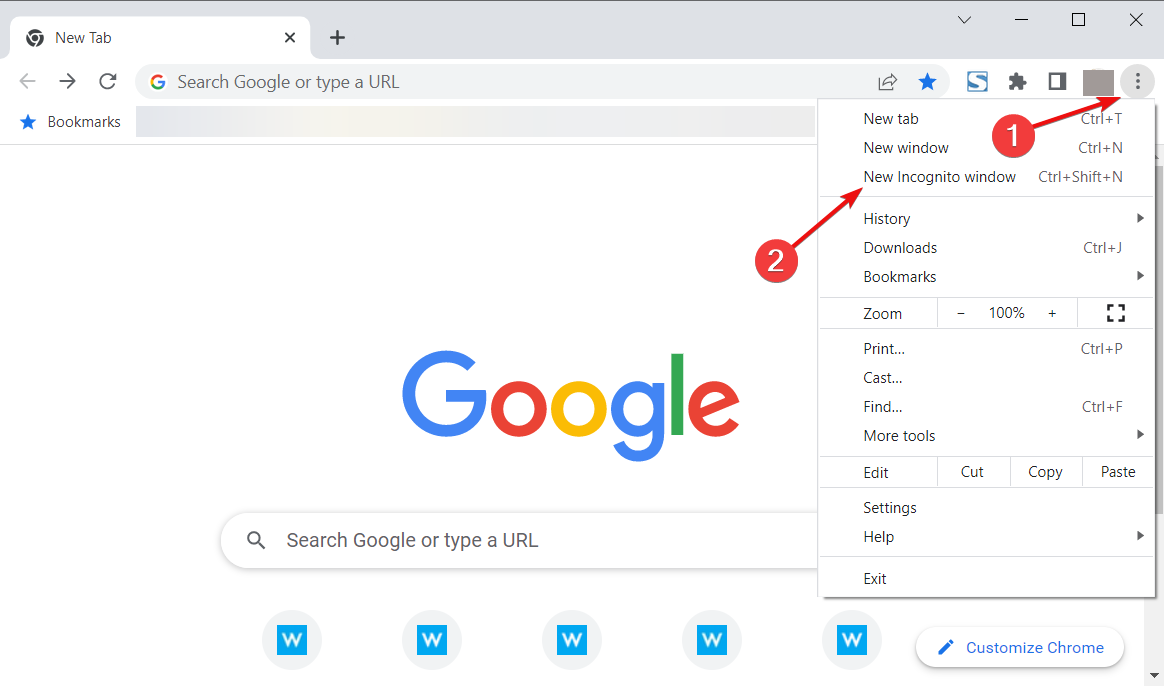Cправка — Gmail
Войти
Справка Google
- Справочный центр
- Сообщество
- Gmail
- Политика конфиденциальности
- Условия предоставления услуг
- Отправить отзыв
Тема отзыва
Информация в текущем разделе Справочного центра
Общие впечатления о Справочном центре Google
- Справочный центр
- Сообщество
- Раньше не работали с интегрированным сервисом Gmail?
Gmail
На чтение 3 мин. Просмотров 204 Опубликовано 03.09.2019
Пользователи сообщают о ситуациях, в которых Gmail не может отправить написанное вами электронное письмо с сообщением об ошибке Доставка не завершена . В этом автоматическом ответе отображается сообщение об ошибке, в котором говорится, что возникла временная проблема с доставкой вашего сообщения , после чего возникли различные очевидные ошибки.
Затронутые пользователи поделились своими проблемами на форуме Google.
Я отправил электронное письмо самому себе, как обычно, со списком дел, и мне пришло письмо с сообщением о том, что доставка не завершена Не удалось обработать учетные данные учетной записи. Я взломан. Я использую свою учетную запись Gmail. Информация верна. Я отправил и получил другие электронные письма просто отлично, используя тот же адрес электронной почты.
Узнайте, почему это происходит и как избежать ошибки в будущем ниже.
Содержание
- Как отключить доставку неполного сообщения в Gmail
- 1. Проверьте учетные данные
- 2. Избегайте пакетных сообщений
- 3. Проверьте внешнее пространство для хранения электронной почты
- 4. Удалите вложения и подозрительные ссылки из ваших писем
1. Проверьте учетные данные
Начнем с того, что вы не можете отключить сообщение, если хотите отправить это письмо. Вы можете следовать нашим шагам и избежать этого или попробовать еще раз и надеяться на лучшее.

Некоторые пользователи пытались отправлять электронные письма в свою учетную запись, что приводит к возникновению ошибки. Дважды проверьте учетные данные получателя и используйте альтернативную учетную запись Gmail для отправки электронных писем себе, если это необходимо. Если аккаунт удален или заблокирован вами за спам, сообщения не доставят.
Кроме того, кажется, что есть ошибка, которая после неопределенного количества обменов меняет учетные данные вашего получателя. Обязательно проверяйте их время от времени. Объяснение ошибки: Не удалось обработать учетные данные .
2. Избегайте пакетных сообщений
Избежание пакетных сообщений множеству получателей также вызывает эту ошибку. Сервер может определить, что это спам, и запретить его отправку. Чтобы избежать этого, мы предлагаем ограничить количество получателей в партии.

Если именно это и послужило причиной ошибки, вы увидите, что сервер получателей не принял наши запросы. Это означает, что, скорее всего, их сервер предотвращает доставку, распознавая сообщение как спам.
3. Проверьте внешнее пространство для хранения электронной почты
В качестве альтернативы, вам следует проверить внешнее пространство для хранения электронной почты, что довольно очевидно, если вы получаете ошибку Space Shortage. Если вы перенаправляете электронные письма с внешней учетной записи электронной почты, убедитесь, что на ней достаточно места для хранения.

После очистки некоторого места перенаправление должно работать как задумано и без дальнейших проблем.
4. Удалите вложения и подозрительные ссылки из ваших писем
Наконец, подтвердите, что нет подозрительных ссылок и вложений, особенно при отправке пакета писем различным получателям. Это также иногда приводит к тому, что сервер получателей не принял наши запросы на возможный спам.

Убедитесь, что вы отметили все эти поля, и вы должны быть в порядке. Ошибка доставки не будет появляться снова после этого.
Пользователи сообщают о ситуациях, когда Gmail не может отправить написанное вами электронное письмо с сообщением об ошибке « Неполная доставка». В этом автоматическом ответе отображается сообщение об ошибке, говорящее о том, что при доставке вашего сообщения возникла временная проблема с рядом очевидных ошибок.
Затронутые пользователи поделились своими проблемами на форуме Google.
Я отправил электронное письмо самому себе, как обычно, со списком дел, и мне пришло письмо с сообщением о том, что доставка не завершена Не удалось обработать учетные данные учетной записи. Я взломан. Я использую свою учетную запись Gmail. Информация верна. Я отправил и получил другие электронные письма просто отлично, используя тот же адрес электронной почты.
Узнайте, почему это происходит и как избежать ошибки в будущем ниже.
1. Проверьте учетные данные
Начнем с того, что вы не можете отключить сообщение, если хотите отправить это письмо. Вы можете следовать нашим шагам и избежать этого или попробовать еще раз и надеяться на лучшее.
Некоторые пользователи пытались отправлять электронные письма в свою учетную запись, что приводит к возникновению ошибки. Дважды проверьте учетные данные получателя и используйте альтернативную учетную запись Gmail для отправки электронных писем себе, если это необходимо. Если аккаунт удален или заблокирован вами за спам, сообщения не доставят.
Кроме того, кажется, что есть ошибка, которая после неопределенного количества обменов меняет учетные данные вашего получателя. Обязательно проверяйте их время от времени. Объяснение ошибки: Не удалось обработать учетные данные учетной записи.
2. Избегайте пакетных сообщений
Избежание пакетных сообщений множеству получателей также вызывает эту ошибку. Сервер может определить, что это спам, и запретить его отправку. Чтобы избежать этого, мы предлагаем ограничить количество получателей в партии.
Если именно эта причина вызывает ошибку, вы увидите, что сервер получателей не принял наши запросы. Это означает, что, скорее всего, их сервер предотвращает доставку, распознавая сообщение как спам.
3. Проверьте внешнее пространство для хранения электронной почты
В качестве альтернативы, вам следует проверить внешнее пространство для хранения электронной почты, что довольно очевидно, если вы получаете ошибку Space Shortage. Если вы перенаправляете электронные письма с внешней учетной записи электронной почты, убедитесь, что на ней достаточно места для хранения.
После очистки некоторого места перенаправление должно работать как задумано и без дальнейших проблем.
4. Удалите вложения и подозрительные ссылки из ваших писем
Наконец, подтвердите, что нет подозрительных ссылок и вложений, особенно при отправке пакета писем различным получателям. Это также иногда вызывает, что сервер получателя не принял наши запросы на возможный спам.
Убедитесь, что вы отметили все эти поля, и вы должны быть в порядке. Ошибка неполной доставки больше не появится после этого.
Note that updating your browser often does the trick
by Teodor Nechita
Eager to help those in need, Teodor writes articles daily on subjects regarding Windows, Xbox, and all things tech-related. When not working, you may usually find him either… read more
Updated on September 5, 2022
Reviewed by
Vlad Turiceanu
Passionate about technology, Windows, and everything that has a power button, he spent most of his time developing new skills and learning more about the tech world. Coming… read more
- Gmail’s Account temporarily unavailable error is pretty common and can occur for many reasons.
- The most frequent problems leading to this error are connection issues.
- Your browser and antivirus may also be legitimate culprits so you need to check them out too.
In a world where web clients are replacing downloadable desktop clients more and more, it is easy to understand why email services have migrated down the same path.
Such would be the case with Google’s very own Gmail, a web email client that is regarded as one of the best in the world.
Of course, Gmail isn’t perfect, and things don’t always go smoothly when using it. For example, our readers reported that they are getting an error message when they try logging into their Gmail account.
The message they received was Temporary error() Numerical code: 2.
Why is my Gmail temporarily unavailable 500?
The Gmail error code 500 is a response from the server that something has gone wrong.
It’s because the server couldn’t get some resources from the browser or the cache or cookies prevented proper communication between the browser and the server.
What are other iterations of the Account temporary unavailable error?
However, there are a few iterations of this error that we need to go through:
- Temporary Error (502)
- Temporary Error 404
- Oops, the System Encountered a Problem (602, 500, 102, 009, 103)
This problem is quite common, and that is why we’ve put together this small step-by-step guide that will show you exactly what you need to do in order to avoid any similar problems.
How do I fix the Gmail Temporary error?
1. Update your browser
- Click the Menu button in Chrome select Help and choose About Google Chrome.
- In this window, the browser will check for updates and install any new ones.
- Restart the browser for the changes to take effect.
We explained how to update Chrome since it’s the most popular one. However, updating any other browser is done the same, by reaching their About section.
Since Gmail is a web client, it is always available to you with the latest version, unlike desktop clients that update manually.
Because of this, you must also keep your browser constantly updated for it to work properly. As such, check your browser’s version and, if required, update your browser to the latest version.
2. Clear your browser’s cache and cookies
- Click the Menu button in Chrome and select Settings.
- Choose Privacy and security from the left pane, then click on Clear browsing data.
- Check the boxes for the data you want to delete and hit the Clear Data button.
Cookies and cached data have a nasty habit of interfering with web services if you let them pile up.
Because of this, it is recommended that you periodically clear your browser cache and cookies and then test after signing in.
Again, we showed you how to clear the cache, browsing data, and cookies from Chrome but the process is very similar in all the major browsers.
3. Disable extensions and add-ons
- Click the Chrome Menu button, hover over More tools, and select Extensions.
- Now, you can either toggle the extension switches to disable them or hit their Remove buttons to uninstall them completely.
Since most add-ons and extensions are created by third parties that have no connection to Gmail, there is no way of telling how they may interfere with its functioning properly.
Some PC issues are hard to tackle, especially when it comes to corrupted repositories or missing Windows files. If you are having troubles fixing an error, your system may be partially broken.
We recommend installing Restoro, a tool that will scan your machine and identify what the fault is.
Click here to download and start repairing.
Thus, try disabling all browser extensions, scripts, and add-ons and start the browser again.
The solution above is obviously tailored to Chrome, but the process of disabling the extensions or add-ons is very similar in all major browsers.
4. Disable your antivirus and Firewall
- Press the Start button, type security and select Windows Security from the results.
- Click on the active firewall.
- Toggle Off the Windows Defender Firewall.
Since antivirus and firewall tools act by limiting the amount of data that comes and goes to and from your PC, it shouldn’t surprise you if it hinders Gmail’s functionality.
Temporarily disable your virus checker along with any of its add-ons or extensions that interfere with your access to the web or attempt to check your email. Be sure to turn it back on immediately afterward.
The solution shows you how to deal with the Windows Defender Firewall. If you have a third-party antivirus and firewall, you will need to turn the firewall off from the antivirus settings.
5. Use Incognito or Guest mode
- Open Chrome.
- Click on the Menu button from Chrome and select New Incognito window.
- Now try to log into your Gmail account.
One very bizarre workaround is the use of Incognito and Guest mode. This is because these modes are activated without any scripts, extensions, and add-ons by default.
As such, try logging into Gmail through such a session. We have shown you how to do that in Chrome, but the procedure is similar in other browsers with this feature.
6. Use another browser
If you cannot figure out why you can’t connect to Gmail, then maybe the problem is the browser itself.
Test using another supported, updated browser. We always recommend Opera because it’s so much more stable and reliable than Chrome.
Other advantages include pre-installed native apps for WhatsApp, Instagram, Telegram, and Facebook Messenger.
The cherry on top is that Opera even comes with a free VPN service with unlimited usage.
For a complete guide on good browsers for using email clients, check out our in-depth article.
- Did Not Connect: Potential Security Issue In Firefox: Fix
- There Is A Problem With Adobe Acrobat/Reader: Fix
- Fix: Microsoft Edge Keeps Freezing, Hangs or It’s Not Responding
- Windows Live Mail Not Working With Gmail: Fix
- Fix: Server Denied POP3 Access for Username and Password
What can I do if Gmail’s servers are unreachable?
This error usually goes away quickly, so try signing in again in a few minutes. Even though you can’t sign in for the moment, your messages and personal information are still safe.
If the problem still isn’t fixed, check the G Suite Status Dashboard to check if there’s a known issue happening on Gmail.
By following these steps, you should be able to get past any Temporary errors you may encounter when dealing with Gmail.
Which one of these methods helped you fix this issue? Let us know by leaving us a message in the comments section below.
Still having issues? Fix them with this tool:
SPONSORED
If the advices above haven’t solved your issue, your PC may experience deeper Windows problems. We recommend downloading this PC Repair tool (rated Great on TrustPilot.com) to easily address them. After installation, simply click the Start Scan button and then press on Repair All.
Newsletter
Note that updating your browser often does the trick
by Teodor Nechita
Eager to help those in need, Teodor writes articles daily on subjects regarding Windows, Xbox, and all things tech-related. When not working, you may usually find him either… read more
Updated on September 5, 2022
Reviewed by
Vlad Turiceanu
Passionate about technology, Windows, and everything that has a power button, he spent most of his time developing new skills and learning more about the tech world. Coming… read more
- Gmail’s Account temporarily unavailable error is pretty common and can occur for many reasons.
- The most frequent problems leading to this error are connection issues.
- Your browser and antivirus may also be legitimate culprits so you need to check them out too.
In a world where web clients are replacing downloadable desktop clients more and more, it is easy to understand why email services have migrated down the same path.
Such would be the case with Google’s very own Gmail, a web email client that is regarded as one of the best in the world.
Of course, Gmail isn’t perfect, and things don’t always go smoothly when using it. For example, our readers reported that they are getting an error message when they try logging into their Gmail account.
The message they received was Temporary error() Numerical code: 2.
Why is my Gmail temporarily unavailable 500?
The Gmail error code 500 is a response from the server that something has gone wrong.
It’s because the server couldn’t get some resources from the browser or the cache or cookies prevented proper communication between the browser and the server.
What are other iterations of the Account temporary unavailable error?
However, there are a few iterations of this error that we need to go through:
- Temporary Error (502)
- Temporary Error 404
- Oops, the System Encountered a Problem (602, 500, 102, 009, 103)
This problem is quite common, and that is why we’ve put together this small step-by-step guide that will show you exactly what you need to do in order to avoid any similar problems.
How do I fix the Gmail Temporary error?
1. Update your browser
- Click the Menu button in Chrome select Help and choose About Google Chrome.
- In this window, the browser will check for updates and install any new ones.
- Restart the browser for the changes to take effect.
We explained how to update Chrome since it’s the most popular one. However, updating any other browser is done the same, by reaching their About section.
Since Gmail is a web client, it is always available to you with the latest version, unlike desktop clients that update manually.
Because of this, you must also keep your browser constantly updated for it to work properly. As such, check your browser’s version and, if required, update your browser to the latest version.
2. Clear your browser’s cache and cookies
- Click the Menu button in Chrome and select Settings.
- Choose Privacy and security from the left pane, then click on Clear browsing data.
- Check the boxes for the data you want to delete and hit the Clear Data button.
Cookies and cached data have a nasty habit of interfering with web services if you let them pile up.
Because of this, it is recommended that you periodically clear your browser cache and cookies and then test after signing in.
Again, we showed you how to clear the cache, browsing data, and cookies from Chrome but the process is very similar in all the major browsers.
3. Disable extensions and add-ons
- Click the Chrome Menu button, hover over More tools, and select Extensions.
- Now, you can either toggle the extension switches to disable them or hit their Remove buttons to uninstall them completely.
Since most add-ons and extensions are created by third parties that have no connection to Gmail, there is no way of telling how they may interfere with its functioning properly.
Some PC issues are hard to tackle, especially when it comes to corrupted repositories or missing Windows files. If you are having troubles fixing an error, your system may be partially broken.
We recommend installing Restoro, a tool that will scan your machine and identify what the fault is.
Click here to download and start repairing.
Thus, try disabling all browser extensions, scripts, and add-ons and start the browser again.
The solution above is obviously tailored to Chrome, but the process of disabling the extensions or add-ons is very similar in all major browsers.
4. Disable your antivirus and Firewall
- Press the Start button, type security and select Windows Security from the results.
- Click on the active firewall.
- Toggle Off the Windows Defender Firewall.
Since antivirus and firewall tools act by limiting the amount of data that comes and goes to and from your PC, it shouldn’t surprise you if it hinders Gmail’s functionality.
Temporarily disable your virus checker along with any of its add-ons or extensions that interfere with your access to the web or attempt to check your email. Be sure to turn it back on immediately afterward.
The solution shows you how to deal with the Windows Defender Firewall. If you have a third-party antivirus and firewall, you will need to turn the firewall off from the antivirus settings.
5. Use Incognito or Guest mode
- Open Chrome.
- Click on the Menu button from Chrome and select New Incognito window.
- Now try to log into your Gmail account.
One very bizarre workaround is the use of Incognito and Guest mode. This is because these modes are activated without any scripts, extensions, and add-ons by default.
As such, try logging into Gmail through such a session. We have shown you how to do that in Chrome, but the procedure is similar in other browsers with this feature.
6. Use another browser
If you cannot figure out why you can’t connect to Gmail, then maybe the problem is the browser itself.
Test using another supported, updated browser. We always recommend Opera because it’s so much more stable and reliable than Chrome.
Other advantages include pre-installed native apps for WhatsApp, Instagram, Telegram, and Facebook Messenger.
The cherry on top is that Opera even comes with a free VPN service with unlimited usage.
For a complete guide on good browsers for using email clients, check out our in-depth article.
- Did Not Connect: Potential Security Issue In Firefox: Fix
- There Is A Problem With Adobe Acrobat/Reader: Fix
What can I do if Gmail’s servers are unreachable?
This error usually goes away quickly, so try signing in again in a few minutes. Even though you can’t sign in for the moment, your messages and personal information are still safe.
If the problem still isn’t fixed, check the G Suite Status Dashboard to check if there’s a known issue happening on Gmail.
By following these steps, you should be able to get past any Temporary errors you may encounter when dealing with Gmail.
Which one of these methods helped you fix this issue? Let us know by leaving us a message in the comments section below.
Still having issues? Fix them with this tool:
SPONSORED
If the advices above haven’t solved your issue, your PC may experience deeper Windows problems. We recommend downloading this PC Repair tool (rated Great on TrustPilot.com) to easily address them. After installation, simply click the Start Scan button and then press on Repair All.
Newsletter
«Ответ сервера: 451 451 временный локальный — пожалуйста, попробуйте позже» при отправке email с помощью Mailgun, Laravel и VirtualBox
Я получаю ошибку «Server response: 451 451 Temporary local problem — please try later» при отправке писем с напоминанием пароля через Laravel и Mailgun. Я запускаю Laravel на VirtualBox.
Я настроил VirtualBox с помощью Vagrant, разве это имело бы значение?
Если я изменю настройки SMTP на свой собственный хост, он будет работать абсолютно нормально. Есть ли проблема с использованием Mailgun на виртуальной машине?
Обновление
Я могу отправлять на адреса Gmail без каких-либо проблем, однако они, по-видимому, не блокируются и не разрешаются.
Это ошибка, которую я получаю:
1 Ответ
Ошибка «451 Temporary local problem» исходит от фактического почтового сервера, к которому вы подключаетесь.
Как правило, 451 ошибка возникает из-за того, что принимающий сервер отклоняет ваш email. Это может произойти по ряду причин, но, скорее всего, это связано с тем, что сервер получателей перегружен сообщениями. Это также может означать, что сервер получателей имеет серый список IP и поэтому задерживает сообщение до тех пор, пока он не сможет проверить, что отправляющий сервер не пытается отправить спам. Принимающий сервер также может быть отключен.
Поскольку это сообщение об ошибке настолько расплывчато, вам нужно будет получить дополнительную информацию от получателя. Я бы предложил подождать несколько часов и попытаться отправить email снова.
Это не имеет никакого отношения к вашей установке Laravel или запуску с Virtualbox, еще больше потому, что вы тестировали с другими настройками SMTP.
Похожие вопросы:
У меня есть сервер Cpanel. Он отправляет электронные письма правильно ожидать от 1 домена, который размещен на сервере , так что когда я пытаюсь отправить email из этого домена с помощью roundcube.
Я работаю на сайте с фреймворком Laravel 4, и я пытаюсь отправить пакеты email с Mailgun bundle по vtalbot. Мне нужно встроить изображения в email, так как у нас нет места для хранения миллионов.
Может ли кто-нибудь сказать мне, почему я получаю эту ошибку с codeigniter, когда дело доходит до отправки почты. некоторое время он работает нормально несколько раз я получаю эту ошибку 451.
Для моей веб-страницы у меня есть документ .htaccess , который выглядит следующим образом order allow,deny deny from all ErrorDocument 404.
Поэтому я использую Laravel 5.1 и пытаюсь интегрироваться с Mailgun. Ну, это легко, но теперь я пытаюсь отправить пользовательские переменные из моего приложения вместе с моими электронными.
Я посылаю email через Mailgun из Laravel 5.5 приложения, как это. Mail::send(’emails.sendmessage’, $data, function($message) use ($data) < $message->to($data[’email’]);.
Здесь я пытаюсь отправить email с моей локальной машины. В то время я получил это предупреждение. Предупреждение: mail(): SMTP ответ сервера: 451 spamhaus-xbl-Blocked — 121.246.216.118 в.
Я устраняю неполадки в приложении php, которое использует smtp для отправки email иногда. Я не знаю, когда в последний раз конечный пользователь делал это успешно (возможно, это было через пару.
Я пытаюсь отправить email с gmail smtp сервером и получаю эту ошибку даже при использовании разных учетных записей для тестирования Dim myMail As New MailMessage myMail.To.Add(New.
Я пытаюсь отправить email из учетной записи office 365 outlook с помощью oauth2 но я получаю следующую ошибку Invalid login: 451 4.7.0 Temporary server error. Please try again later. PRX4.
Ошибка 451 при отправке почты
Requested mail action not taken: mailbox unavailable.
Требуемые почтовые действия, не предприняты: почтовый ящик недоступен (например, почтовый ящик занят).
Сервер не может получить доступ к почтовому ящику для доставки сообщения. Это может быть вызвано процессом чистки мертвых адресов на сервере, почтовый ящик может быть поврежден, или почтовый ящик может находиться на другом сервере, который в настоящее время не доступен. Также сетевое соединение могло быть разорвано во время отправки, или удаленный почтовый сервер не хочет принимать почту с вашего сервера по некоторым причинам (IP-адрес, черные списки и т.д.). Повторная попытка отправки письма на этот почтовый ящик может оказаться успешной.
Requested action aborted: local error in processing.
Требуемое действие прерывалось: ошибка в обработке.
Эта ошибка, как правило, возникает из-за перегрузки вашего Интернет провайдера или через ваш SMTP-релей отправлено слишком много сообщений. Следующая попытка отправить письмо может оказаться успешной.
Syntax error, command unrecognized.
Синтаксическая ошибка, неправильная команда (Это может включать ошибки типа слишком длинная командная строка).
Ваш антивирус/брандмауэр блокирует входящие/исходящие соединения SMTP. Вам следует настроить антивирус/брандмауэр для решения проблемы.
Syntax error in parameters or arguments.
Синтаксическая ошибка в параметрах или переменных.
Недопустимые адреса электронной почты или доменное имя почтового адреса. Иногда указывает на проблемы соединения.
Bad sequence of commands or this mail server requires authentication.
Неправильная последовательность команд.
Повторяющая ошибка 503 может свидетельствовать о проблемах соединения. Отклик 503 SMTP-сервера чаще всего является показателем того, что SMTP-сервер требует аутентификации, а Вы пытаетесь отправить сообщение без аутентификации (логин + пароль). Проверьте Общие настройки, чтобы убедиться в правильности настроек SMTP-сервера.
The host server for the recipient’s domain name cannot be found (DNS error).
У одного из серверов на пути к серверу назначения есть проблема с DNS-сервером либо адрес получателя не верный. Проверьте адрес получателя на правильность доменного имени (орфографические ошбки в доменном имени или несуществующее доменное имя).
Address type is incorrect or authentication required.
Убедитесь, что адрес электронной почты получателя верный, не содержит ошибок. Затем попробуйте повторно отправить сообщение. Другой причиной может быть то, что SMTP-сервер требует аутентификации, а Вы пытаетесь отправить сообщение без аутентификации (обычно аутентификация ESMTP, логин + пароль). Проверьте Общие настройки, чтобы убедиться в правильности настроек SMTP-сервера.
The Recipient’s mailbox cannot receive messages this big.
Размер сообщения (сообщение + все его вложения) превышает ограничения по размеру на сервере получателя. Проверьте размер сообщения, которое Вы подготовили для отправки, в частности, размер вложений, возможно, стоит разбить сообщения на части.
SMTP-сервер вашего провайдера, требует аутентификации, а Вы пытаетесь отправить сообщение без аутентификации (логин + пароль). Проверьте Общие настройки, чтобы убедиться в правильности настроек SMTP-сервера. Другой причиной может быть то, что ваш SMTP-сервер находится в черном списке сервера получателя. Или почтовый ящик получателя не существует.
Username and Password not accepted.
Проверьте настройки SMTP-сервера. Убедитесь в том, что логин и пароль введены правильно.
Recipient Address Rejected – Access denied.
Этот ответ почти всегда отправляется Антиспам фильтром на стороне получателя. Проверьте ваше сообщение соспам чекером или попросите получателя добавить вас в белый список.
Требуемые действия, не предприняты: почтовый ящик недоступен (например, почтовый ящик, не найден, нет доступа).
Отклик 550 SMTP-сервера означает, что емейл-адреса получателя нет на сервере. Свяжитесь с получателем устно, чтобы получить его емейл-адрес.
Ошибка 550 иногда может быть отправлена Антиспам фильтром. Другим случаем возврата отклика 550 может быть, когда сервер получателя не работает.
Requested mail action aborted: exceeded storage allocation or size of the incoming message exceeds the incoming size limit.
Требуемые почтовые действия прервались: превышено распределение памяти.
Почтовый ящик получателя достиг своего максимально допустимого размера. Другим случаем возврата отклика 552 может быть, когда размер входящего сообщения превышает лимит указанный администратором сети.
Requested action not taken – Mailbox name invalid.
Требуемые действия, не предприняты: имя почтового ящика, недопустимо (например, синтаксис почтового ящика неправильный).
Неверный адрес электронной почты получателя. Отклик 553 SMTP-сервера иногда возвращает почтовый сервер вашего Интернет провайдера. Это происходит, если у Вас нет подключения к Интернету у этого провайдера.
Передача данных не удалась
Отклик 554 SMTP-сервера возвращает антиспам-фильтр в случае, если не нравится емейл-адрес отправителя, или IP-адрес отправителя, или почтовый сервер отправителя (к примеру, они находятся в RBL). Вам нужно либо попросить отправителя добавить Вас в белый список, либо Вы должны принять меры, чтобы Ваш IP-адрес или ISP сервер был удален из RBL (Realtime Blackhole List).









Давно искал програму для рассылки почтовых сообщений и извлечения данных из баз 2gis. Перепробовал множество бесплатных программ и даже купил одну платную с Подробнее
Коваленко Александр Александрович ArtTunes,
© Copyright, 2001-2020, ePochta
Email и почтовые рассылки, программа для рассылки писем, сервис массовой смс рассылки, смс шлюз
Лицензия №101172 Роскомнадзора на предоставление телематических услуг
Ошибка 451 при отправке почты
550 message sending for this account is disabled
Cмените пароль от аккаунта в разделе «Пароль и безопасность».
Mailbox Full, User quota exceeded
Почтовый ящик переполнен. Подождите некоторое время и повторите попытку или свяжитесь с получателем другим способом.
User not found, No such user
Почтовый ящик не зарегистрирован на Mail.ru. Свяжитесь с получателями другим способом.
No such message, only messages in maildrop
Появляется при попытке скачать письма с сервера почтовой программой. Для решения проблемы войдите в почтовый ящик через веб-интерфейс и удалите самое старое письмо. После этого повторите попытку.
We do not accept mail from dynamic IPs
Обратная запись (PTR) для вашего IP похожа на обратную запись для IP динамических сетей, от которых мы не принимаем почту из-за спама. Для решения проблемы обратитесь к провайдеру для изменения PTR. Она должна соответствовать имени вашего домена.
Ошибка 550 Access from ip address blocked Злоумышленники анонимно рассылают спам-рассылки с вашего IP из-за неправильных настроек, поэтому он заблокирован.Отправьте администратору вашего сервера указанную информацию, чтобы решить проблему.
Технические требования
- Почтовые серверы должны быть соответствующим образом защищены от неавторизованного анонимного использования.
- Для серверов, предоставляющих учетные записи пользователям:
- не должно быть возможности использовать поддельный envelope-from, отличающийся от аккаунта авторизовавшегося пользователя
- либо в заголовках должна быть информация об авторизовавшемся пользователем, осуществившем отправку письма.
- Прямые соединения на почтовые X-серверы Mail.Ru из веб-скриптов не разрешены. Следует осуществлять отправку таких почтовых сообщений через локальный SMTP-транспорт веб-сервера или отдельный SMTP-сервер с осуществлением авторизации с соблюдением предыдущих пунктов.
Например:
Received: from username [192.168.10.27]
(Authenticated sender: user@domain.ru)
by smtp.domain.ru (Postfix)
Thu, 21 Apr 2011 08:58:21 +0400 (MSD)
После настройки почтового сервера по требованиям заполните, пожалуйста, форму.
550 spam message discarded/rejected
Ваше письмо заблокировано системой антиспам-фильтров. Для решения проблемы воспользуйтесь нашими рекомендациями
Для решения проблемы в настройках IP-адреса укажите, вместо pop.mail.ru — 94.100.184.75 , smtp.mail.ru — 94.100.177.1 . Также вы можете изменить порт SMTP c 25 на порт 2525 или 587 в настройках вашей почтовой программы. Если это не помогло, попробуйте использовать для отправки SMTP сервер вашего провайдера.
452 Space shortage, please try later: retry timeout exceeded
Ошибка означает, что на сервере получателя закончилось место, и письмо не может быть доставлено. Проблема временная: повторите отправку позже, и письмо будет доставлено.
Synthatically invalid HELO argument(s)
Появляется при использовании запрещенных символов в имени компьютера (в соответствии со стандартами RFC2821 и RFC1045, смотрите на сайте rfc-editor.org). Имя компьютера должно содержать только латинские буквы, цифры и дефисы. Для решения проблемы обратитесь к вашему системному администратору.
SMTP error code 451 Ratelimit exceeded for mailbox . Try again later .
Чтобы защитить пользователей от спама, в нашей системе есть ограничение на отправку писем за 1 час. Ошибка означает, что в вашем почтовом ящике превышен этот лимит.⠀
Мы не рекомендуем делать рассылки с личных ящиков. Для этого вы можете зарегистрировать домен, добавить его на специальный сервис контроля за рассылками Postmaster Mail.ru и беспрепятственно рассылать письма. Подробнее о правилах рассылок с доменов читайте в разделе «Правила рассылок».
Если вы не рассылаете сообщения в большом количестве и уверены, что не сообщали никому пароль от почтового ящика, вероятно, вас взломали. Рекомендуем сменить пароль и включить двухфакторную аутентификацию. Это вход в ящик в два этапа: ввод пароля и ввод одноразового кода. Также о защите ящика читайте в наших советах.
550 Access from ip address blocked
Злоумышленники анонимно рассылают спам-рассылки с вашего IP из-за неправильных настроек, поэтому он заблокирован.Отправьте администратору вашего сервера указанную информацию, чтобы решить проблему.
После настройки почтового сервера по требованиям заполните, пожалуйста, форму.
Чтобы защитить пользователей от спама, в нашей системе есть ограничение на отправку писем за 1 час. Ошибка означает, что для вашего почтового ящика превышен этот лимит.
Мы не рекомендуем делать рассылки с личных ящиков. Для этого вы можете зарегистрировать домен, подключить его к платформе «Mail.ru для бизнеса» и использовать наш рассыльщик Sendbox.
Также советуем добавить домен на специальный сервис контроля за рассылками Postmaster Mail.ru, чтобы просматривать по ним статистику. Подробнее о правилах рассылок с доменов читайте в разделе «Правила рассылок».
Если вы не рассылаете сообщения в большом количестве и уверены, что не сообщали никому пароль от почтового ящика, вероятно, к вашему ящику получил доступ посторонний. Рекомендуем сменить пароль и включить двухфакторную аутентификацию. Это вход в ящик в два этапа: ввод пароля и ввод одноразового кода. Также о защите ящика читайте в наших советах.
Коды SMTP ошибок
Если вы не используете сервис рассылки для отправки писем, они могут не попасть во «Входящие» получателей из-за SMTP ошибок. Отправляйте письма через SMTP сервис SendPulse. Мы предлагаем чистые IP адреса, надежные серверы, SPF и DKIM записи, чтобы повысить доставляемость ваших рассылок. А узнать о значениях и причинах SMTP ошибок вы можете в этой статье.
Содержание
Код ошибки — это зашифрованная комбинация чисел, которая требует объяснения. Чтобы понять, почему ваше письмо не может быть отправлено, обязательно нужно знать значение кода ошибки.
Код SMTP ошибок состоит из 3 цифр, каждая из которых имеет свое значение.
Первая цифра указывает на то, был ли принят и обработан ваш запрос.
Существует 5 значений для первой цифры кода SMTP ошибки
- Сервер принял команду, но не предпринял никаких действий, так как ожидает подтверждения на выполнение запрашиваемых действий.
- Действие было успешно выполнено и сервер готов принимать новую команду.
- Сервер принял команду, но для её завершения требуется дополнительная информация.
- Возник временный сбой. Если не последует изменений при повторении команды, попробуйте ещё раз.
- Сервер столкнулся с неустранимой ошибкой, ваша команда не будет обработана.
Если код начинается с цифры 2 — ваша команда успешно обработана, если с 4 — есть временный сбой, с 5 — постоянный сбой. В последнем случае ваши письма не будут отправлены, пока вы не устраните ошибку.
Существует 4 значения для второй цифры кода SMTP ошибки
- Синтаксическая ошибка.
- Информационный ответ (запрос информации, например, помощь).
- Обозначает состояние подключения.
- Обозначает состояние почтового сервера или почтовой системы.
Последняя цифра в коде несет более подробную информацию о статусе доставки.
Самые важные коды SMTP ошибок
214 — Ответ на запрос информации о том, как работать с сервером, описание нестандартных команд, полезное только для человека.
220 — Готов к работе.
221 — Служба обслуживает заключительный канал передачи данных.
250 — Запрашиваемое почтовое действие успешно завершено.
251 — Получатель не местный, но сервер переотправит письмо.
252 — Почтовый ящик не может быть верифицирован сервером, но он будет осуществлять попытки доставить письмо.
354 — Начинайте ввод сообщения. Оно должно заканчиваться точкой на новой строке.
421 — Сервер недоступен, канал связи будет закрыт.
422 — Размер письма превышает лимит входящих сообщений получателя.
442 — Почтовый сервер начал доставлять письмо, но подключение было прервано во время передачи.
450 — Запрашиваемое действие не было выполнено, почтовый ящик был недоступен. Он может быть временно занят.
451 — Запрашиваемое действие было прервано, локальная ошибка во время обработки.
452 — Запрашиваемое действие не выполнено: недостаточно места в системе.
500 — Синтаксическая ошибка, потому что серверу не удалось распознать команду. Это может быть слишком длинная командная строка.
501 — Синтаксическая ошибка в параметрах или аргументах. Это может быть неправильный адрес электронной почты.
502 — Команда нереализована. Она валидна, но не активирована вашим провайдером.
503 — Неверная последовательность команд, почтовый сервер требует аутентификацию.
504 — Параметр команды не реализован.
510 — Неверный адрес электронной почты. Адреса ваших получателей могут содержать ошибки.
512 — Домен получателя не найден или не существует.
513 — Неверный адрес электронной почты. Может содержать ошибки, или сервер требует аутентификацию.
515 — Неверный адрес электронной почты.
521 — Почтовый ящик не принимает письма.
523 — Размер письма превышает лимит почтового ящика получателя.
530 — Требуется аутентификация, или сервер получателя добавил вас в черный список. Это может быть и неверный адрес электронной почты.
531 — Почтовая система заполнена.
534 — Недостаточно надежный механизм аутентификации.
535 — Ошибки аутентификации.
541 — Почтовый ящик получателя отметил ваше письмо как спам.
550 — Запрашиваемые действия не выполнены, потому что почтовый ящик недоступен. Команда могла быть отклонена политикой безопасности, или почтовый ящик не был найден.
551 — Нелокальный пользователь или неверный адрес электронной почты.
552 — Запрашиваемое действие прервано из-за превышения дискового пространства.
553 — Запрашиваемое действие не выполнено, возможна синтаксическая ошибка в имени почтового ящика.
554 — Передача данных не удалась. Так случается, если сервер получателя считает ваше письмо спамом, находит ваш IP адрес в черном списке, или сам добавляет его в свой черный список.
555 — Адрес электронной почты не был опознан сервером.
SMTP для email рассылок
Забудьте об SMTP ошибках! Мы позаботимся о технической стороне рассылок, чтобы вы могли сконцентрироваться на маркетинговой стратегии.
- Выделенный IP адрес не позволит попадать в черные списки, ведь репутация отправителя будет зависеть только от вас.
- Криптографические подписи DKIM и SPF помогут подтвердить подлинность вашего домена и минимизируют количество писем, попадающих в спам.
Мы оставляем свои подписи на всех исходящих сообщениях по умолчанию, что улучшает доставляемость писем.
Оценка: 5 / 5 (14)
Краткое руководство к фиксации ошибки 451
Ошибка 451 — Что это?
Это типичный код ошибки SMTP. SMTP является аббревиатурой простого протокола передачи почты.
Это Интернет-стандарт для передачи электронной почты. Другими словами, SMTP является протокол на основе текста, в котором отправитель связывается с почты приемнику выдачи команд и приема код ответа.
Ошибка SMTP-451 отображается в следующем формате:
«451 Требуемое действие прерывалось: ошибка в обработке»
Это сообщение об ошибке означает, что программа не может отправить несколько сообщений, а сервер ударил предел. Это потому, что некоторые почтовые серверы имеют ограничения. Сервер сообщений останавливает задачу отправки и получения электронной почты, когда этот предел достигнут.
Решение
Скачать Доступна полностью восстановить Ошибка 451
Рекомендуем: Скачать Outlook PST Repair Utility для безопасного восстановления электронной почты, календаря и контактов все данные PST.
Сертифицированный сейф, вирусов бесплатно. Ошибка Инструменты Выбор редактора.
Причины ошибок
Причины ошибки 451 включают в себя:
- Предел достигнут сервера
- E-mail отказ из-за удаленного спам-фильтром
- Запрос отклонен сервером
- Вирусная инфекция
Если вы в значительной мере полагаются на электронной связи с деловыми партнерами и коллегами, то желательно, чтобы немедленно решить этот вопрос без каких-либо задержек.
Хотя эта ошибка не является фатальной, но вы должны восстановить его сразу, чтобы избежать неудобств. SMTP код ошибки 451 может затруднить вашу способность общаться с помощью электронной почты.
Дополнительная информация и руководство по ремонту
Вот некоторые из лучших, простых и эффективных методов DIY, что вы можете попробовать, чтобы восстановить код ошибки 451 на вашем компьютере.
Способ 1
Чтобы исправить эту ошибку, просто выполните следующие действия:
- войти в Linux SSH
- Откройте файл / и т.д. / localdomains
- Nano / и т.д. / localdomains, а затем добавить доменное имя, которое запуска отправки электронной почты ошибку
- Теперь перезагрузите компьютер
Это, мы надеемся решить эту проблему. Тем не менее, если код ошибки все еще сохраняется, то попробуйте другие методы, приведенные ниже.
Способ 2 — Настройка Список настроек, чтобы изменить предел сервера.
Это может быть сделано путем доступа к настройкам списка, то сервер исходящей почты (SMTP), а затем Limit объект. Заходя функцию предел, вы можете легко настроить программу для любого предела по вашему выбору. Настройка предела и сохраните изменения. Перезагрузка компьютера, чтобы активировать изменения.
Метод 3 — Сканирование и удаление вирусов.
Этот код ошибки может быть также вызвана из-за вирусной инфекции. Если это является причиной, а затем просто загрузить антивирус на вашем компьютере.
Сканирование всей системы и удалить все обнаруженные вредоносные программы, такие как трояны, вредоносные, рекламные, вирусов и шпионских программ. Это ремонт ошибку 451 на вашей системе.
Способ 4
Если ошибка не устранена, то обратитесь к поставщику SMTP, чтобы проверить ситуацию и решить. Существует возможность ошибки генерируется с конца провайдера SMTP в.
Как установить и запустить Stellar Phoenix Outlook PST Ремонт
Пользователи сообщают о ситуациях, когда Gmail не может отправить написанное вами электронное письмо с сообщением об ошибке « Неполная доставка». В этом автоматическом ответе отображается сообщение об ошибке, говорящее о том, что при доставке вашего сообщения возникла временная проблема с рядом очевидных ошибок.
Затронутые пользователи поделились своими проблемами на форуме Google.
Я отправил электронное письмо самому себе, как обычно, со списком дел, и мне пришло письмо с сообщением о том, что доставка не завершена Не удалось обработать учетные данные учетной записи. Я взломан. Я использую свою учетную запись Gmail. Информация верна. Я отправил и получил другие электронные письма просто отлично, используя тот же адрес электронной почты.
Узнайте, почему это происходит и как избежать ошибки в будущем ниже.
1. Проверьте учетные данные
Начнем с того, что вы не можете отключить сообщение, если хотите отправить это письмо. Вы можете следовать нашим шагам и избежать этого или попробовать еще раз и надеяться на лучшее.
Некоторые пользователи пытались отправлять электронные письма в свою учетную запись, что приводит к возникновению ошибки. Дважды проверьте учетные данные получателя и используйте альтернативную учетную запись Gmail для отправки электронных писем себе, если это необходимо. Если аккаунт удален или заблокирован вами за спам, сообщения не доставят.
Кроме того, кажется, что есть ошибка, которая после неопределенного количества обменов меняет учетные данные вашего получателя. Обязательно проверяйте их время от времени. Объяснение ошибки: Не удалось обработать учетные данные учетной записи.
2. Избегайте пакетных сообщений
Избежание пакетных сообщений множеству получателей также вызывает эту ошибку. Сервер может определить, что это спам, и запретить его отправку. Чтобы избежать этого, мы предлагаем ограничить количество получателей в партии.
Если именно эта причина вызывает ошибку, вы увидите, что сервер получателей не принял наши запросы. Это означает, что, скорее всего, их сервер предотвращает доставку, распознавая сообщение как спам.
3. Проверьте внешнее пространство для хранения электронной почты
В качестве альтернативы, вам следует проверить внешнее пространство для хранения электронной почты, что довольно очевидно, если вы получаете ошибку Space Shortage. Если вы перенаправляете электронные письма с внешней учетной записи электронной почты, убедитесь, что на ней достаточно места для хранения.
После очистки некоторого места перенаправление должно работать как задумано и без дальнейших проблем.
4. Удалите вложения и подозрительные ссылки из ваших писем
Наконец, подтвердите, что нет подозрительных ссылок и вложений, особенно при отправке пакета писем различным получателям. Это также иногда вызывает, что сервер получателя не принял наши запросы на возможный спам.
Убедитесь, что вы отметили все эти поля, и вы должны быть в порядке. Ошибка неполной доставки больше не появится после этого.
На чтение 3 мин. Просмотров 235 Опубликовано 03.09.2019
Пользователи сообщают о ситуациях, в которых Gmail не может отправить написанное вами электронное письмо с сообщением об ошибке Доставка не завершена . В этом автоматическом ответе отображается сообщение об ошибке, в котором говорится, что возникла временная проблема с доставкой вашего сообщения , после чего возникли различные очевидные ошибки.
Затронутые пользователи поделились своими проблемами на форуме Google.
Я отправил электронное письмо самому себе, как обычно, со списком дел, и мне пришло письмо с сообщением о том, что доставка не завершена Не удалось обработать учетные данные учетной записи. Я взломан. Я использую свою учетную запись Gmail. Информация верна. Я отправил и получил другие электронные письма просто отлично, используя тот же адрес электронной почты.
Узнайте, почему это происходит и как избежать ошибки в будущем ниже.
Содержание
- Как отключить доставку неполного сообщения в Gmail
- 1. Проверьте учетные данные
- 2. Избегайте пакетных сообщений
- 3. Проверьте внешнее пространство для хранения электронной почты
- 4. Удалите вложения и подозрительные ссылки из ваших писем
Как отключить доставку неполного сообщения в Gmail
1. Проверьте учетные данные
Начнем с того, что вы не можете отключить сообщение, если хотите отправить это письмо. Вы можете следовать нашим шагам и избежать этого или попробовать еще раз и надеяться на лучшее.

Некоторые пользователи пытались отправлять электронные письма в свою учетную запись, что приводит к возникновению ошибки. Дважды проверьте учетные данные получателя и используйте альтернативную учетную запись Gmail для отправки электронных писем себе, если это необходимо. Если аккаунт удален или заблокирован вами за спам, сообщения не доставят.
Кроме того, кажется, что есть ошибка, которая после неопределенного количества обменов меняет учетные данные вашего получателя. Обязательно проверяйте их время от времени. Объяснение ошибки: Не удалось обработать учетные данные .
2. Избегайте пакетных сообщений
Избежание пакетных сообщений множеству получателей также вызывает эту ошибку. Сервер может определить, что это спам, и запретить его отправку. Чтобы избежать этого, мы предлагаем ограничить количество получателей в партии.

Если именно это и послужило причиной ошибки, вы увидите, что сервер получателей не принял наши запросы. Это означает, что, скорее всего, их сервер предотвращает доставку, распознавая сообщение как спам.
3. Проверьте внешнее пространство для хранения электронной почты
В качестве альтернативы, вам следует проверить внешнее пространство для хранения электронной почты, что довольно очевидно, если вы получаете ошибку Space Shortage. Если вы перенаправляете электронные письма с внешней учетной записи электронной почты, убедитесь, что на ней достаточно места для хранения.

После очистки некоторого места перенаправление должно работать как задумано и без дальнейших проблем.
4. Удалите вложения и подозрительные ссылки из ваших писем
Наконец, подтвердите, что нет подозрительных ссылок и вложений, особенно при отправке пакета писем различным получателям. Это также иногда приводит к тому, что сервер получателей не принял наши запросы на возможный спам.

Убедитесь, что вы отметили все эти поля, и вы должны быть в порядке. Ошибка доставки не будет появляться снова после этого.
Будучи менеджером коммерческого отдела небольшой торговой компании, я выполнял задачу по отправке нескольких сотен писем постоянным и потенциальным клиентам. Базу формировали из открытых источников мы сами, предложение было реально интересным целевой аудитории. Возникла «неожиданная» проблема – часть писем стала возвращаться. Кроме того, начали приходить сообщения с указаниями кодов ошибки SMTP. Своего IT-специалиста в штате у нас не было, потому разобраться с проблемой я решил самостоятельно. О результатах этой работы, причинах возникновения таких ошибок и методах их решения расскажу в этой статье.
Как избежать ошибок при составлении и отправке писем
Причинами возникновения ошибок и, как следствие, неполучения сообщений могут служить разные факторы. Одни из них связаны с неправильным составлением исходящих писем самим пользователем, другие относятся к более глобальным программным настройкам со стороны получателя.
Самый простой способ это понять – отправить тестовое сообщение на свой ящик. Затем следует протестировать его отправку и получение, используя разные внешние почтовые сервисы: gmail, yandex, mail, rambler и другие. Если сообщение получено, следует ответить на него, проверив корректность исполнения команды «RE» вашим почтовым сервером и принятие ответа условным отправителем.
Довольно часто проблемы с попаданием писем в папку «Спам» или программной блокировкой на стороне получателя лежат в неверном оформлении ключевых полей. Особенно это касается массовых рассылок коммерческого характера. Для отправки большого количества однотипных сообщений как минимум потребуется выполнение следующих параметров настройки:
- выделенный IP-адрес с целью исключить блокировку на стороне сервера-ретранслятора или почтовой программы конечного получателя;
- криптографические подписи DKIM и SPF, помогающие подтвердить подлинность домена и минимизировать количество писем, воспринимаемых как спам.
Важно! В случае несоблюдения этих элементарных правил вы рискуете не только тем, что конкретное письмо не будет доставлено адресату. При многократных попытках отправки письма в большинстве почтовых программ в блок-лист попадет вся корреспонденция, отправляемая с вашего email, и даже корпоративный домен (@domain.***).
Некорректное использование бота для отправки писем может привести к блокировке отправителя и другим нежелательным последствиям. Даже если информация, которую вы отправляете потенциальным клиентам, реально интересна им, система спам-фильтрации может воспринять данную рассылку как вредоносную. Чтобы избежать этого, лучше всего воспользоваться услугами специализированных компаний.
В моей практике был случай, когда никак не удавалось добиться получения моей электронной корреспонденции одним из сотрудников компании «Лукойл». Письма я отправлял самые простые, используя корпоративный ящик. Только после того, как мой респондент обратился в IT-службу своего предприятия, выяснилось, что данный адрес находится в блэк-листе. Попал он туда из-за каких-то ошибок, допущенных моим предшественником. Понадобилось больше недели, чтобы адрес включили в «белый список». Все это время письма, высылаемые с личного mail@yandex.ru, доходили без проблем.
Полезно: Почему не приходят письма с сайта. Пример частного случая.
Комьюнити теперь в Телеграм
Подпишитесь и будьте в курсе последних IT-новостей
Подписаться
Положительные и отрицательные сообщения SMTP-сервера
SMTP (Simple Mail Transfer Protocol) — это протокол, используемый большинством почтовых программ для отправки электронных сообщений в сети интернет. Некорректное взаимодействие между серверами, индивидуальные настройки на уровне программного обеспечения и многие другие причины приводят к появлению ошибок. В этом случае письма не доходят до получателей, возвращаются обратно или просто «пропадают». При возникновении таких ситуаций отправитель получает сообщение о наличии конкретной ошибки, отражающей SMTP-код последнего отклика сервера.

Первая цифра комбинации содержит информацию о качестве доставки:
- сообщение доставлено («SMTP OK»);
- возникла неизвестная или временная проблема («SMTP unknown»);
- критическая ошибка («SMTP error»).
Существует четыре варианта значений для первой цифры кода:
- 2xx – положительный результат, есть возможность передачи следующей команды;
- 3xx – отложенный результат, необходимо осуществление дополнительных действий;
- 4xx – сообщение не принято, но проблема носит временный характер, и запрос может быть повторен через какое-то время;
- 5xx – категорический отказ выполнения команды, отправка запроса со стороны передающего сервера в том же виде невозможна.
Вторая цифра в коде сообщает о категории ответа:
- 0 – синтаксические ошибки;
- 1 – ответы на запросы информации;
- 2 – ошибки канала передачи;
- 3 и 4 – неизвестный тип ошибки;
- 5 – статус почтовой системы.
Третья цифра дает более расширенную информацию о значении, указанном во второй цифре SMTP-ответа.
Помимо цифровой комбинации, SMTP-сообщение может содержать дополнительную текстовую информацию.
Полную информацию о кодах, их компоновке и значениях можно найти в спецификациях RFC 5321 и RFC 1893.
Следует учитывать, что SMTP-message говорит об успешном или неудачном варианте доставки именно на уровне взаимодействия почтовых серверов. Положительный ответ вовсе не означает, что ваше письмо не попало в папку «Спам».
Читайте также
Виды почтовых сервисов
На программном уровне существует несколько видов обработки электронной почтовой корреспонденции. К первой группе относятся виртуальные сервисы, доступные чаще всего в бесплатном исполнении через интернет-соединение на сайте почтового сервера. Это всем известные ресурсы:
- Gmail/Google Suite (почта от Google.com);
- Yandex.ru;
- Mail.ru;
- Rambler.ru и другие.
Более подробную информацию о значениях ответов SMTP можно получить на сайтах популярных почтовых сервисов:
- Коды ошибок SMTP почтового сервиса Gmail (Google Suite) (support.google.com)
- Создание и отправка писем на сервисе Яндекс
- Ошибки отправки писем при использовании сервера и сервиса Mail.ru
Ко второй группе относятся почтовые клиенты – программы, обладающие более расширенным функционалом, чем виртуальные сервисы. Наиболее популярными и универсальными почтовыми клиентами для Windows являются:
- Opera Mail;
- Mozilla Thunderbird;
- Koma-Mail;
- SeaMonkey;
- The Bat!;
- Microsoft Outlook.
Принципы работы почтовых клиентов несколько отличаются от процесса обработки корреспонденции виртуальными серверами. При отправке сообщения программа отсылает его не напрямую конечному получателю, а ретранслирует через сервер-релей. Этот процесс осуществляется чаще всего с использованием протокола SMTP, а получение корреспонденции обычно происходит с помощью IMAP или POP.
Коды SMTP-ответов определяются стандартом. Администратор почтового сервера может создать собственные настройки, в том числе и в части кодировки ответов сервера. Особенно это касается локальных почтовых программ, установленных непосредственно на сервере какой-нибудь компании.
О вариантах выбора и способах создания корпоративных почтовых сервисов более подробно можно прочитать здесь: Что такое почтовый сервер и зачем он нужен.
Классификация отрицательных SMTP-сообщений. Способы решения проблем

Сразу опускаю тот пакет сообщений, которые начинаются с 2хх и 3хх, так как они содержат информацию о том, что задача получения письма уже решена положительно либо получит такой статус в ближайшее время. Более подробно рассмотрим некоторые виды кодированных сообщений, начинающихся с 4хх и 5хх, т.е. отклики SMTP-сервера, которые сообщают о наличии проблем.
Почтовый сервер сообщил об ошибке 421
Значение: Service Not Available. Сервер недоступен: канал связи будет закрыт.
|
Возможные причины |
Варианты решения |
|
Неправильно заданы параметры SMTP-соединения |
Необходимо перепроверить настройки |
|
Брандмауэр блокирует IP-адрес сервера электронной почты |
Необходимо создать новое правило в брандмауэре |
|
Блокируется трафик через порт 25 |
Попробуйте в настройках учетной записи электронной почты сменить номер порта SMTP на 465 |
|
Проблема использования VPN |
Необходимо, чтобы провайдер услуги занес ваш почтовый сервер в белый список адресов VPN |
Данная ошибка возникает наряду с грейлистингом (Greylisting – «Серый список») при интенсивном использовании бесплатного SMTP-сервера, который лимитирует количество отправляемых сообщений в единицу времени. Для решения этой проблемы можно воспользоваться высоконагруженным SMTP-сервером. Чаще всего эта услуга является платной.
Получено сообщение с кодом 451
Значение: Requested action aborted: local error in processing. Требуемое действие прерывалось: ошибка в обработке.
|
Возможные причины |
Варианты решения |
|
Превышено количество допустимых подключений или лимит обмена сообщениями за отрезок времени, письма ждут отправки в очереди |
В настройках сервера увеличить лимит или задать ограничение не на количество подключений, а на количество писем на одного пользователя. Накопившуюся очередь писем можно отправить повторно командой «force send» |
|
Неправильно настроены MX-записи домена, из-за чего происходит неправильная маршрутизация писем |
Проверьте логи, конфигурационные файлы, МХ-записи и разрешения, внесите корректировки |
Устранение проблем с доставкой электронной почты для кода ошибок 451 4.7.500–699 (ASxxx) в Exchange Online. Электронная почта из доменов onmicrosoft.com ограничена и фильтруется для предотвращения спама.
Необходимо добавить настраиваемый домен.
Ошибка почтового сервера 452
Значение: Insufficient system resources. Запрашиваемое действие не выполнено: недостаточно места в системе.
|
Возможные причины |
Варианты решения |
|
На сервере получателя закончилось место, поэтому письмо не доставляется |
Чтобы в этом убедиться, достаточно попробовать осуществить отправку письма с другого сервера |
|
В сообщении присутствует текст «Out of memory». Это значит, что недостаточно места на вашем сервере |
Необходимо проверить количество отправляемых писем в очереди, наличие свободного места на диске и объем доступной памяти |
В Microsoft Exchange Server есть специальный компонент мониторинга доступных ресурсов Back Pressure, который отслеживает свободное место на диске, на котором хранятся очереди транспортной службы Exchange. При возникновении такой ошибки можно сделать следующее:
- очистить диск от ненужных файлов;
- отключить мониторинг Back Pressure (не рекомендуется);
- перенести транспортную очередь на другой диск достаточного объема.
Сервер сообщил об ошибке SMTP 550
Значение: Mailbox unavailable. Требуемые действия не предприняты: электронный ящик недоступен
|
Возможные причины |
Варианты решения |
|
Неверно указан email-адрес получателя |
Необходимо связаться с адресатом альтернативным способом и уточнить правильность написания адреса, а также убедиться, что он является действующим |
|
Система заражена вирусом, осуществляющим массовую рассылку писем с вашего адреса |
Провести полную проверку специализированной антивирусной программой |
|
На стороне вашего интернет-провайдера установлены ограничения на отправку исходящих сообщений |
Необходимо связаться с поставщиком интернет-услуг и получить консультацию по устранению данной проблемы |
|
Сервер получателя не работает |
Отправьте тестовое письмо на другой почтовый сервер. Свяжитесь с получателем и сообщите о проблеме |
Данная ошибка может возникнуть из-за настроек программы Антиспам на стороне получателя. Проверьте корректность оформления вашего письма и другие параметры, по которым ваше сообщение может быть отнесено к нежелательным.
Почтовый сервер ответил ошибкой 571
Значение: SMTP Protocol Returned a Permanent Error 571 xxx@mail.ru prohibited. We do not relay/Spam message rejected. Ошибка на стороне получателя почты.
|
Возможные причины |
Варианты решения |
|
Ваш IP-адрес заблокирован на стороне конечного получателя спам-фильтром, антивирусом или файрволом |
Данную проблему может решить только администратор сети получателя, исключив ваши идентификационный данные из списка блокировки или добавив их в «белый список» |
|
Неверные учетные данные ретранслятора. У вас нет разрешения на отправку электронной почты через сервер, который находится между вами и получателем |
Обратитесь к администратору данного ресурса для изменения настроек |
|
У IP отправителя нет RDNS |
Проверьте настройки получения писем и разрешения для доменов-отправителей |
Как я уже писал выше, разные почтовые серверы накладывают свои ограничения на прием и отправку сообщений. Код 571 в Google Suite расшифровывается следующим образом: «Действующая политика запрещает отправку этого сообщения». Письмо может содержать защищенные или конфиденциальные данные – номера кредитных карт и т.п. Или политика администрирования запрещает отправку определенными пользователями сообщений адресатам вне установленной группы.
Сертификат почтового сервера недействителен

Проверка доступности почтового сервера программным методом
В данной статье описаны лишь некоторые варианты ошибок, которые могут возникнуть при отправке электронных сообщений. Полный перечень достаточно объемен и во многом зависит от настроек конкретного сервера как на стороне отправителя, так и получателя. Некоторые из ошибок могут быть легко устранены обычным пользователем, другие под силу лишь опытным администраторам.
Одним из способов предупреждения появления ошибок является онлайн-проверка доступности почтового сервера с помощью бесплатных инструментов:
- https://mxtoolbox.com
- https://www.ultratools.com
- http://mail2web.com
Эти сервисы пробуют подключиться к почтовому серверу по SMTP, подтверждают, что у него есть запись обратной зоны DNS, и замеряют время отклика. С их помощью можно диагностировать некоторые ошибки службы почтовых серверов или проверить, не занесен ли данный ресурс в черные списки из-за спама.
Прочитав эту статью, обратите внимание на то, как настроен ваш почтовый сервер на получение сторонних писем по SMTP-протоколу. Быть может, в данный момент ваш антиспам или локальная политика фильтрации входящих сообщений блокирует получение очень важного и нужного для вас месседжа? Проверьте сами или обратитесь к системному администратору. Если ошибку с SMTP никак не удается решить, то попробуйте обратиться в службу поддержки почтового сервера.